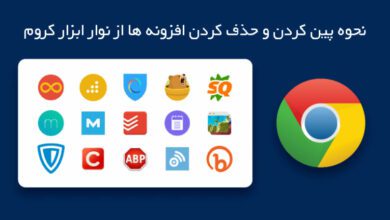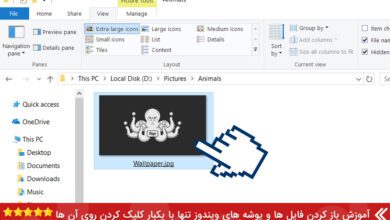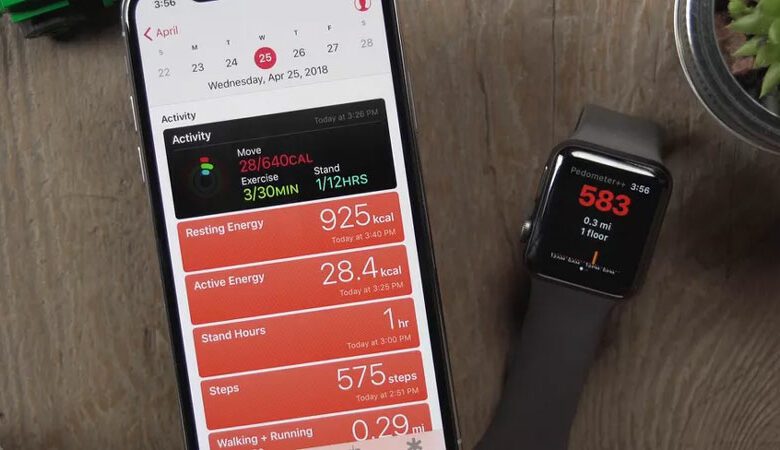
چگونه تعداد قدم ها را در آیفون یا اپل واچ مشاهده کنیم؟ مشاهده تعداد گام ها در آیفون
راه رفتن روزانه، مثلاً ۱۰ هزار قدم، میتونه به سالمتر شدن زندگیتون کمک کنه. حالا مهم نیست هدفتون چیه، اما برای اینکه قدمهاتون رو دقیق بشمارید، باید از یه روش درست استفاده کنین. خبر خوب اینه که آیفون و اپل واچ قابلیت شمارش قدمها رو دارن و خیلی راحت میتونین تعداد قدمهایی که برداشتین رو ببینین.
اگه آیفون دارین، اپلیکیشن Health رو باز کنین. توی قسمت Activity، تعداد قدمهایی که در روز برداشتید، نشون داده میشه.
برای اپل واچ هم کار حتی سادهتره! فقط کافیه اپلیکیشن Fitness رو روی واچ باز کنین یا ببینید حلقههای فعالیتتون امروز چطور پیش رفتن.
خیلی راحت میتونین هر روز پیگیر تحرکتون باشین و سلامتتون رو بهتر کنین!
نحوه شمارش تعداد قدم ها در آیفون
آیفون شما دارای سختافزار داخلی پیشرفته است. برای محاسبه قدم هایی که انجام می دهید از شتاب سنج استفاده می کند. همه این داده ها در برنامه Health ذخیره می شوند ، که می توانید از آنها نسخه پشتیبان تهیه کرده و در iCloud همگام سازی کنید.
عجیب است که چرا اپل واقعا این ویژگی را تبلیغ نمی کند. اگر هرگز از برنامه Health استفاده نکردید ، ممکن است درباره آن آگاهی نداشته باشید.
برای مشاهده تعداد قدم های امروز خود در آیفون ، برنامه Health را باز کنید. می توانید در صفحه اصلی به سمت پایین بکشید و برنامه Health را جستجو کنید ، یا از لیست برنامه ها پیدا کنید.
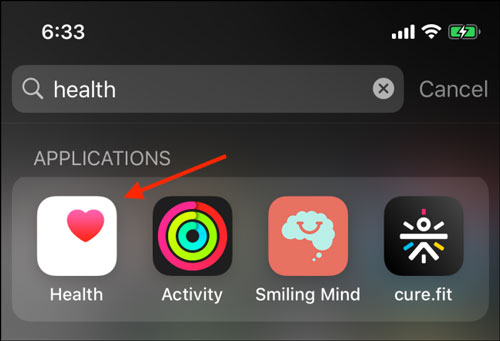
پس از باز کردن برنامه ، خلاصه ای از فعالیت های روز (در iOS 13 و بالاتر) مشاهده می کنید. در اینجا قسمت [ Steps ] را پیدا کنید تا قدم هایی را که در طول روز برداشته اید ببینید.
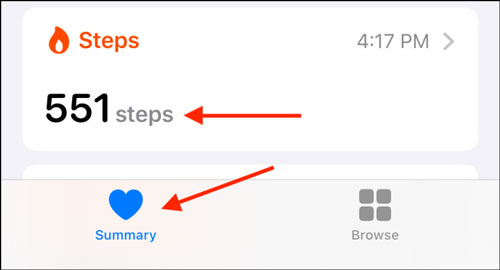
برای مشاهده اطلاعات بیشتر می توانید روی آیکون ضربه بزنید. در اینجا نمودارهایی از شمارش گام های خود را که در کل روز انجام داده اید ، مشاهده خواهید کرد. همچنین می توانید از برگه های بالا ، به اطلاعات هفتگی ، ماهانه یا سالانه تغییر دهید.
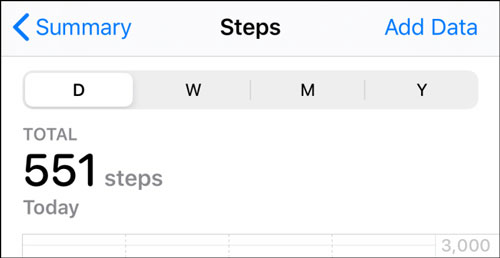
اضافه کردن ابزارک گام شمار به آیفون
در حالی که برنامه Health تعداد گام های شما را در هر روز نشان می دهد ، برای مشاهده تعداد قدم ها در آیفون چند مرحله باید انجام دهید. آیا بهتر نیست اگر بتوانید تعداد قدم ها خود را در صفحه اصلی در آیفون خود مشاهده کنید؟
می توانید این کار را با ابزارک Pedometer ++ انجام دهید. بعد از نصب ابزارک و فعال کردن ویجت ، تمام کاری که باید انجام دهید این است که انگشت خود را به سمت راست در صفحه قفل یا صفحه اصلی بکشید تا تعداد قدم های فعلی خود را مشاهده کنید.
پس از دانلود برنامه Pedometer ++ ، آن را باز کنید و به برنامه اجازه دسترسی به اطلاعات تناسب اندام خود را بدهید. پس از اجرا برنامه ، تعداد قدم های خود را در قسمت بالا مشاهده خواهید کرد.
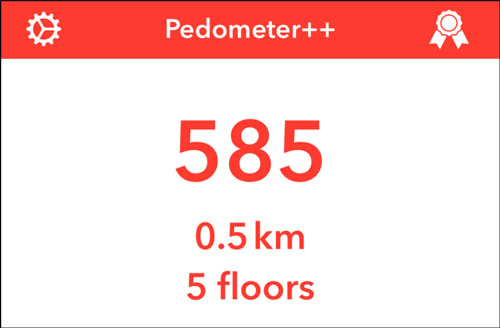
اکنون ، به صفحه اصلی آیفون خود بروید و به راست بکشید تا صفحه ابزارک [ نمای امروز یا Today View ] را مشاهده کنید. در اینجا ، به پایین بکشید و روی گزینه [Edit] ضربه بزنید.
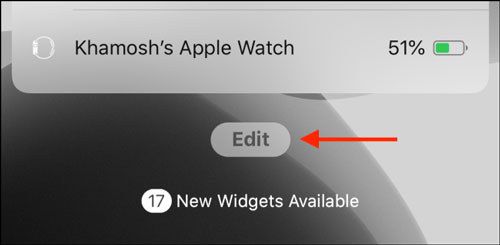
اکنون ، روی علامت به علاوه [ +] در کنار ابزارک [Pedometer] ضربه بزنید تا اینفوگرافیک را به صفحه ابزارک اضافه کنید .
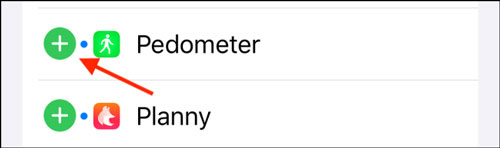
اکنون می توانید از آیکون Handle برای تنظیم مجدد ابزارک ها استفاده کنید. پیشنهاد می کنیم Pedometer ++ را در ابتدای لیست قرار دهید. برای افزودن ابزارک به صفحه نمایش قفل و صفحه اصلی ، روی گزینه [Done] ضربه بزنید.
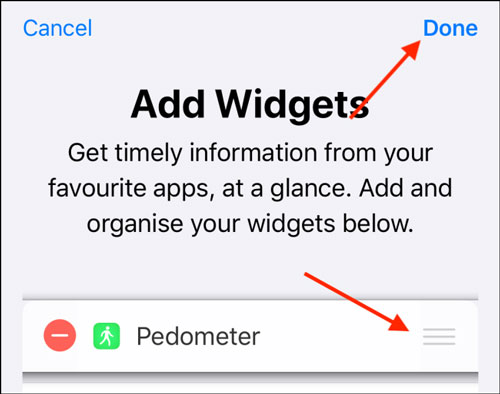
اکنون ، هنگامی که روی صفحه نمایش قفل یا صفحه به سمت راست بکشید ، سریعاً صفحه ابزارک های [Today View] مشاهده می کنید.
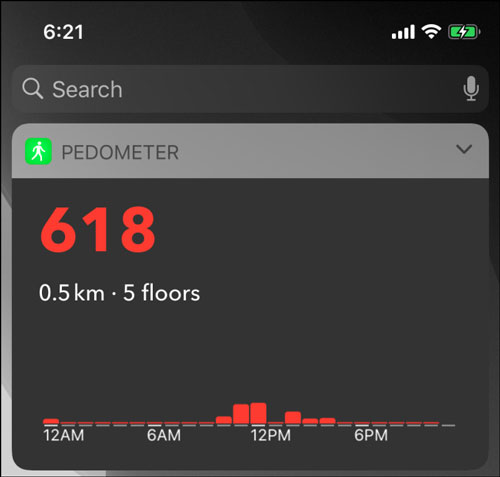
نحوه شمارش تعداد قدم ها در اپل واچ
اپل واچ به شما کمک می کند کالری را که در طول روز سوزانده اید متوجه شوید، و برای مشاهده تمرینات بسیار عالی است. با این حال ، اپل واچ هم می تواند گام های شما را بشمارد.
اگر تمام روز اپل واچ خود را استفاده می کنید، بهتر برای شمارش قدم های خود از اپل واچ استفاده کنید تا آیفون ، ممکن است بعضی مواقع گوشی خود را کنار بگذارید.
برای مشاهده تعداد قدم های خود در اپل واچ ، دکمه اپل واچ را فشار دهید تا لیست برنامه ها باز شود.
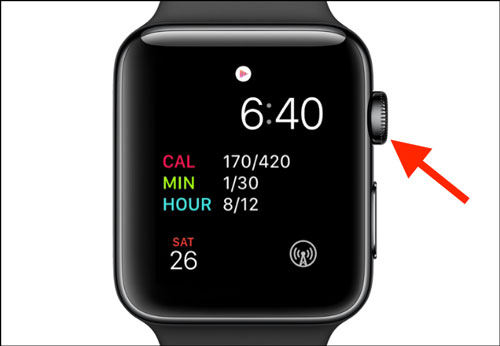
در اینجا برنامه [ Activity ] را انتخاب کنید. و به قسمت [Total Steps] بروید تا تعداد قدم های خود را در اپل واچ مشاهده کنید.
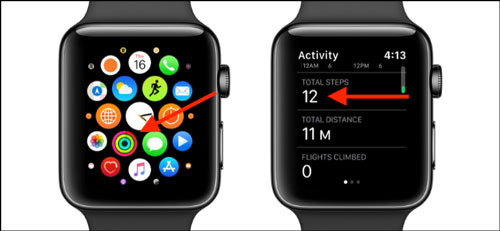
در این مقاله با نحوه مشاهده تعداد قدم های خود در آیفون و اپل واچ آشنا شدید . ما پیشنهاد می کنیم برای مشاهده تعداد دقیق تر قدم ها خود از اپل واچ استفاده کنید ، در صورتی که سوال یا نظری داشتید در بخش نظرات با ما در میان بگذارید.